
I computer portatili vengono spesso forniti con un'unità DVD. Ma questo dispositivo è davvero necessario? Sempre più persone scelgono di abbandonare l'unità ottica interna e installare una seconda unità disco fisso (HDD). O quello, o loro specificano un computer senza l'unità ottica affatto.
Supponendo che tu abbia già acquistato il tuo laptop e notato che hai appena usato l'unità DVD, potresti prendere in considerazione un dispositivo di archiviazione sostitutivo. Ecco come rimuovere l'unità DVD e sostituirla con un'unità di archiviazione da 2, 5 pollici, ad esempio un HDD sostitutivo o persino un'unità SSD (Solid State Drive).
Questo tutorial è disponibile in formato video, oppure puoi leggere il tutorial completo qui sotto.
Ordina il caddy
Per sostituire l'unità DVD, è necessario disporre di un caddy nello spazio occupato dall'unità. In questo caddy potrai inserire un HDD o SSD sostitutivo.
A questo punto, potresti pensare: "Aspetta, non esiste un design standard per i laptop. Come può funzionare? "E tu avresti ragione ... ad un certo punto.
Mentre rimane una mancanza di standardizzazione per i computer portatili, lo stesso non è vero per le parti aggiornabili. RAM aggiuntiva Come aggiornare la RAM di un laptop, passo dopo passo Come aggiornare la RAM di un laptop, passo dopo passo Il tuo laptop è vecchio, lento e l'hardware non è mai stato aggiornato? Lavorare su un computer lento può essere un vero problema. Prima di acquistarne uno completamente nuovo, tuttavia, è necessario considerare i modi per ... Per saperne di più, le unità disco rigido e le unità DVD hanno quasi sempre gli stessi connettori da dispositivo a dispositivo, il che significa che possono essere scambiati. Verifica le nostre informazioni sull'aggiornamento dei componenti del laptop 5 Cose da sapere prima di aggiornare il tuo computer portatile Hardware 5 Cose da sapere prima di aggiornare l'hardware del tuo laptop Se stai pensando di aggiornare l'hardware del tuo portatile, ci sono alcune domande che dovresti porvi prima di immergerti. potrebbe non essere la risposta! Leggi di più per ulteriori dettagli.
Le unità DVD in particolare sono per lo più di una certa forma e dimensione. Ciò significa che un caddy può essere facilmente inserito nello spazio occupato dall'unità DVD.
Dove puoi trovare un caddy? Il posto migliore è su Amazon o eBay. Un caddy ti costerà meno di $ 10. Equipaggiato con il connettore SATA necessario PCIe vs. SATA: quale tipo di SSD è il migliore per te? PCIe vs. SATA: quale tipo di SSD è il migliore per te? Quando acquisti un nuovo SSD, puoi scegliere tra SATA e PCIe. Ma qual è la differenza? Solo perché uno è "migliore" non significa che sia quello giusto per te. Ulteriori informazioni sulla nuova unità e un connettore SATA per collegare il caddy e guidare al laptop, una volta inserito e fissato, l'unità sostitutiva può quindi essere utilizzata per ulteriore spazio di archiviazione, doppio avvio, ecc.
Scegli il tuo disco sostitutivo
Poiché l'idea è di espandere la quantità di spazio di archiviazione disponibile per te, avrai bisogno di una nuova unità per sederti nel caddy. Ovviamente, la capacità del convertitore dipenderà dalle vostre esigenze. Tuttavia, consigliamo di installare un'unità di dimensioni maggiori possibile.
Un disco più grande ha possibilità di backup superiori. È anche una buona scelta per il salvataggio dei dati personali, evitando così la perdita di dati in caso di guasto dell'HDD principale.
Se un disco più grande non è possibile, tuttavia, forse considererai un SSD. Più veloce e senza parti mobili, un'unità a stato solido è l'ideale come secondo dispositivo di archiviazione. Non dovresti impiegare troppo tempo per installare il sistema operativo principale (o secondario) su questa unità e noterai sicuramente i miglioramenti della velocità.
Inizia: rimuovi l'unità DVD
La rimozione di un'unità DVD è in genere semplice. Dipenderà dal produttore, ma il metodo standard consiste nel capovolgere il laptop (posizionandolo su un asciugamano per evitare graffi) e rimuovere la vite verso il centro del laptop. Questo sarà in genere indicato da una piccola icona di DVD.

Alcuni portatili avranno un sistema di rimozione a pulsante; in alternativa, potrebbe esserci un fermo da premere mentre l'unità viene rimossa. Questo è simile al modo in cui è possibile rimuovere una batteria del portatile.

Dovrai far scorrere le unghie - o forse una carta di credito - nel divario tra l'unità DVD e il computer per iniziare a farlo scorrere. Non ci dovrebbe essere alcuna resistenza, tuttavia.

Una volta che l'unità è stata rimossa, utilizzare un cacciavite o un coltello di plastica per rimuovere delicatamente la fascia. A meno che il portatile non sia stato spedito con una fascia bianca di riserva per l'alloggiamento del lettore DVD, ne avrai bisogno in seguito.
Inserisci il disco Caddy
Questo dovrebbe essere il più facile! Con il tuo HDD o SSD non imballato, dovrebbe essere semplice far scorrere l'unità nel caddy.

A seconda del rivenditore, potresti aver ricevuto un cacciavite con il caddy. In entrambi i casi, controllare se sono incluse eventuali viti. Questi dovranno essere serrati per assicurare l'HDD o l'SSD nel caddy. Assicurati che queste viti siano a filo con il caddy quando sono serrate, altrimenti non scivolerà nel tuo laptop.
Inoltre, si desidera rimuovere il foro della vite di bloccaggio dall'unità DVD. Questo di solito è attaccato con due piccole viti, che potrai attaccare al caddy per bloccarlo in posizione.

Una volta fatto, trova la fascia che hai rimosso in precedenza. Un altro aspetto standardizzato dei laptop è l'allegato della fascia sulle unità DVD. Poiché il pulsante di espulsione deve essere in una determinata posizione per l'accessibilità universale, quindi gli allegati della fascia hanno le clip nella stessa posizione. Basta attaccare la fascia, quindi inserire il caddy nel laptop.

Usa la vite di fissaggio per fissare il caddy in posizione, e hai un nuovo dispositivo di archiviazione, pronto per l'uso con qualsiasi sistema operativo che hai installato! Non dimenticare di formattarlo prima Come formattare un nuovo disco rigido interno o un'unità a stato solido Come formattare un nuovo disco rigido interno o un'unità a stato solido Se si dispone di un nuovo disco fisso o SSD, è necessario formattarlo. Attraverso la formattazione, è possibile cancellare vecchi dati, malware, bloatware e modificare il file system. Segui la nostra procedura passo-passo. Leggi di più !
Usando la vecchia unità DVD
Che mi dici del lettore DVD che ora si trova solo sul tuo tavolo o sul retro di un cassetto?
Anche se questo richiederà un altro viaggio su eBay e un altro piccolo esborso, è possibile installare un'unità portatile in un alloggiamento esterno. Con una coppia di connettori USB (per dati e alimentazione) sul retro dell'unità, sarà possibile collegare la nuova unità DVD esterna al laptop quando richiesto.
La nostra guida per creare un'unità DVD esterna da una vecchia unità portatile No DVD Drive sul tuo tablet o notebook? Usa invece una vecchia unità portatile! Nessuna unità DVD sul tuo tablet o notebook? Usa invece una vecchia unità portatile! Sempre più computer Windows vengono spediti senza unità ottiche e questo è un fenomeno che esiste oltre il Tablet PC. La mancanza di un'unità DVD potrebbe impedirti di installare le tue app preferite ... Leggi di più dovrebbe aiutare qui. Tale dispositivo può anche essere utilizzato con un tablet PC o un ultrabook (che normalmente viene fornito senza un'unità ottica).
Storage per laptop extra: è così facile!
Se il tuo laptop è dotato di un'unità DVD o CD ampiamente ridondante, utilizzare tale spazio per l'archiviazione extra è una buona idea. Con le vaste dimensioni dei file che richiedono la fotografia e i video ad alta definizione, per non parlare dei giochi, la capacità aggiuntiva potrebbe rivelarsi estremamente preziosa.
Il tuo laptop ha un'unità ottica per lo più inutilizzata? Stai pensando di sostituirlo con un HDD o una memoria a stato solido? O hai già fatto questo cambiamento? Raccontaci tutto nella casella dei commenti qui sotto.


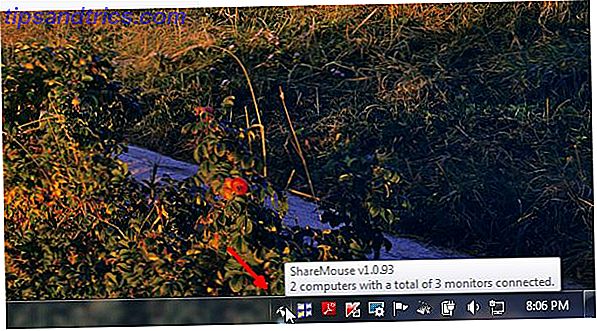
![Naviga e organizza le note di testo sul tuo computer con KeepNote [Cross-Platform]](https://www.tipsandtrics.com/img/windows/187/navigate-organize-text-notes-your-computer-with-keepnote.jpg)